火狐浏览器开启循环切换标签页功能的方法
时间:2024-05-10 15:21:40作者:极光下载站人气:81
很多小伙伴在使用火狐浏览器时经常会需要对浏览器中的功能进行开启或关闭操作,有的小伙伴想要开启火狐浏览器中的循环切换标签页功能,但又不知道该在哪里进行设置。其实我们只需要在火狐浏览器中找到“设置”选项,打开该选项,接着在常规设置页面中找到“按下Ctrl+Iab时,依照最近使用顺序循环切换标签页”选项,点击勾选该选项即可。有的小伙伴可能不清楚具体的操作方法,接下来小编就来和大家分享一下火狐浏览器开启循环切换标签页功能的方法。
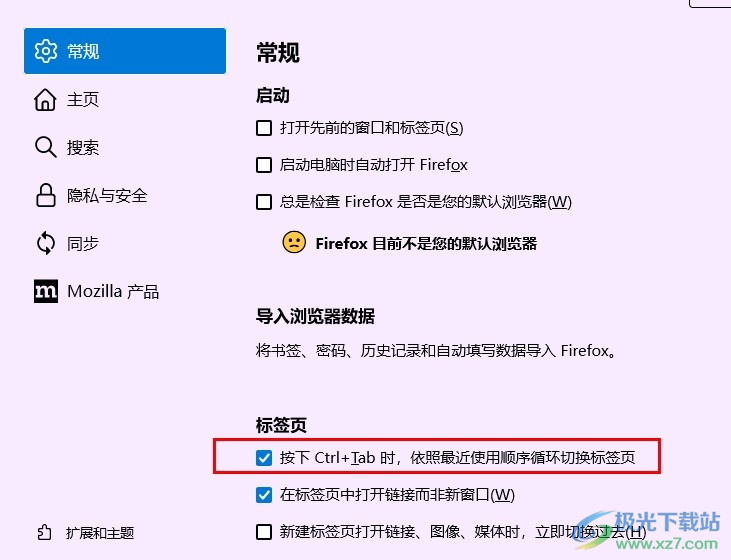
方法步骤
1、第一步,我们先点击打开电脑中的火狐浏览器,然后在浏览器页面中找到“三”图标,点击打开该图标
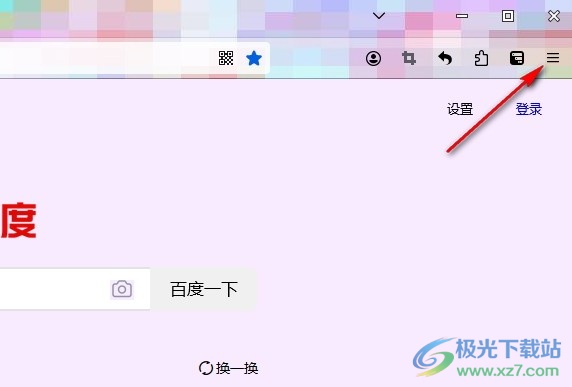
2、第二步,打开“三”图标之后,我们再在菜单列表中找到“设置”选项,点击打开该选项,进入设置页面
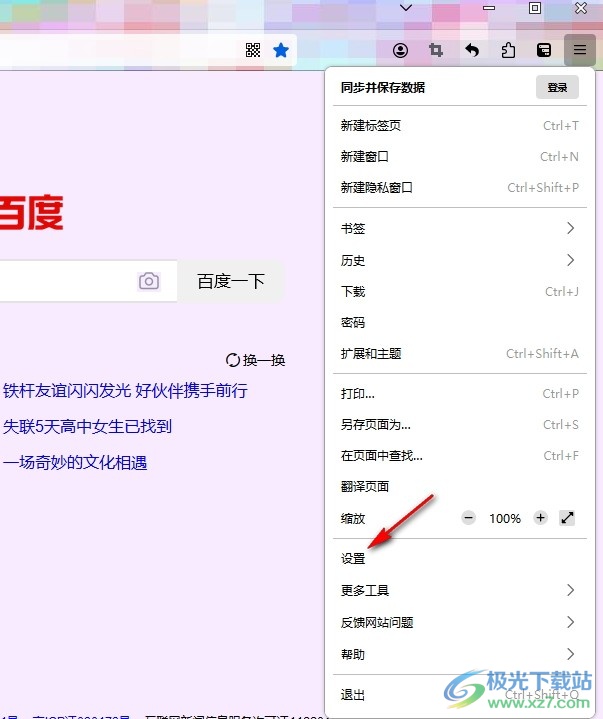
3、第三步,打开“设置”选项之后,我们在设置页面中找到“常规”选项,点击打开该选项
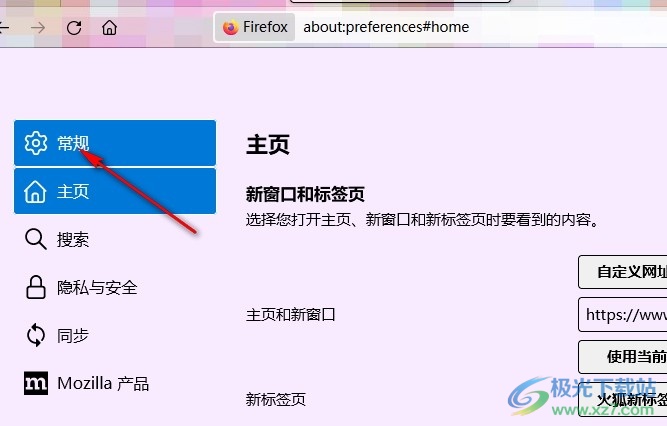
4、第四步,进入常规设置页面之后,我们再在该页面中找到“按下Ctrl+Iab时,依照最近使用顺序循环切换标签页”选项
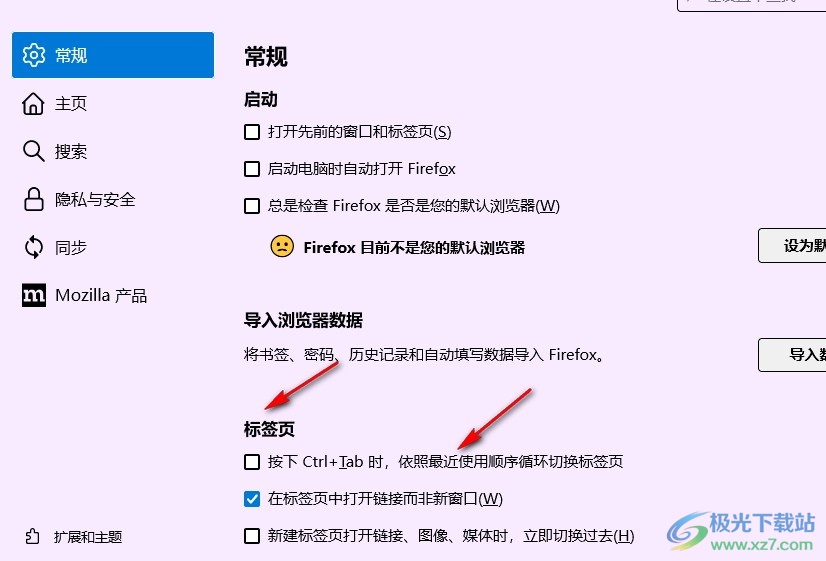
5、第五步,我们之间将“按下Ctrl+Iab时,依照最近使用顺序循环切换标签页”选项进行勾选,就能使用快捷键来开启循环切换标签页功能了
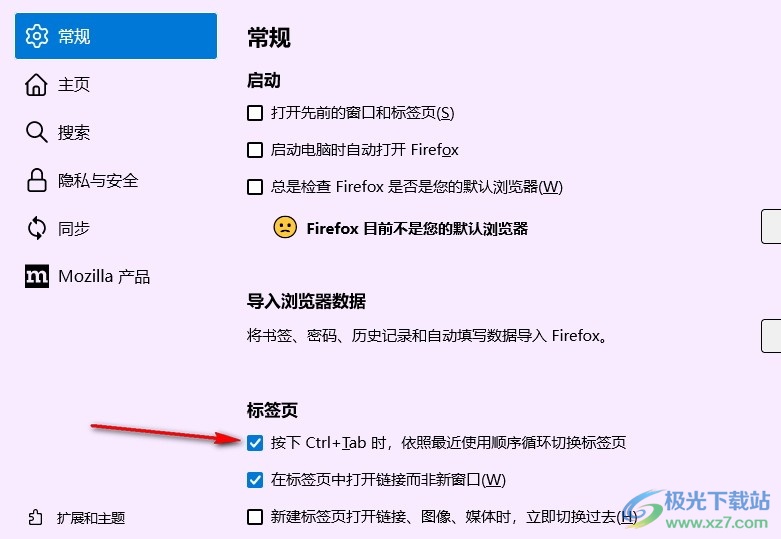
以上就是小编整理总结出的关于火狐浏览器开启循环切换标签页功能的方法,我们先进入火狐浏览器的设置页面,然后在该页面中打开“常规”选项,接着在常规设置页面中找到并勾选“按下Ctrl+Iab时,依照最近使用顺序循环切换标签页”选项即可,感兴趣的小伙伴快去试试吧。

大小:63.6 MB版本:v131.0.3环境:WinAll, WinXP, Win7, Win10
- 进入下载
相关推荐
相关下载
热门阅览
- 1百度网盘分享密码暴力破解方法,怎么破解百度网盘加密链接
- 2keyshot6破解安装步骤-keyshot6破解安装教程
- 3apktool手机版使用教程-apktool使用方法
- 4mac版steam怎么设置中文 steam mac版设置中文教程
- 5抖音推荐怎么设置页面?抖音推荐界面重新设置教程
- 6电脑怎么开启VT 如何开启VT的详细教程!
- 7掌上英雄联盟怎么注销账号?掌上英雄联盟怎么退出登录
- 8rar文件怎么打开?如何打开rar格式文件
- 9掌上wegame怎么查别人战绩?掌上wegame怎么看别人英雄联盟战绩
- 10qq邮箱格式怎么写?qq邮箱格式是什么样的以及注册英文邮箱的方法
- 11怎么安装会声会影x7?会声会影x7安装教程
- 12Word文档中轻松实现两行对齐?word文档两行文字怎么对齐?
网友评论